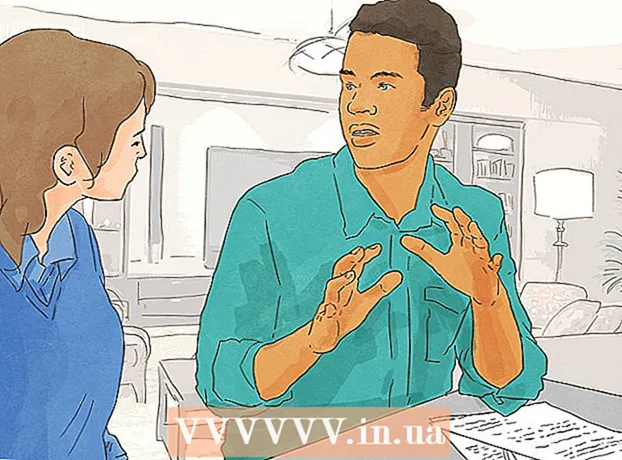நூலாசிரியர்:
Christy White
உருவாக்கிய தேதி:
3 மே 2021
புதுப்பிப்பு தேதி:
1 ஜூலை 2024

உள்ளடக்கம்
- அடியெடுத்து வைக்க
- 2 இன் பகுதி 1: இணைப்பை தீர்மானித்தல்
- பகுதி 2 இன் 2: உங்கள் மடிக்கணினியை உங்கள் டிவியுடன் இணைக்கிறது
- உதவிக்குறிப்புகள்
மடிக்கணினிகள் சிறிய மற்றும் பல்துறை. உங்கள் மடிக்கணினியை உங்கள் டிவியுடன் இணைப்பதன் மூலம், திடீரென்று உங்கள் வசம் ஒரு ஊடக சாதனம் உள்ளது. எடுத்துக்காட்டாக, நீங்கள் நெட்ஃபிக்ஸ் ஸ்ட்ரீம் செய்யலாம், யூடியூப் வீடியோக்கள் அல்லது உங்கள் லேப்டாப்பில் சேமிக்கப்பட்ட திரைப்படங்களை இயக்கலாம். உங்கள் டிவியில் கேம்களை விளையாடலாம் அல்லது உங்கள் கண்களைக் கஷ்டப்படுத்தாமல் ஒரு ஆவணத்தைத் திருத்தலாம். உங்கள் மடிக்கணினியை உங்கள் டிவியுடன் எவ்வாறு இணைப்பது என்பதை அறிய இந்த கட்டுரையைப் படியுங்கள்.
அடியெடுத்து வைக்க
2 இன் பகுதி 1: இணைப்பை தீர்மானித்தல்
- உங்கள் மடிக்கணினி எந்த வீடியோ வெளியீட்டைக் கொண்டுள்ளது என்பதைத் தீர்மானிக்கவும். வெவ்வேறு வகைகள் உள்ளன; உங்கள் மடிக்கணினி பல இருக்கலாம். வழக்கமாக வெளியீடுகள் மடிக்கணினியின் பின்புறத்தில் இருக்கும், ஆனால் சில நேரங்களில் நீங்கள் அவற்றை ஒரு பக்கத்திலும் காணலாம். உங்கள் டிவியுடன் மேக்புக்கை இணைக்க முயற்சிக்கிறீர்கள் என்றால், இந்த கட்டுரையைப் படியுங்கள்.
- 5 இன் 3 வரிசைகளில், ஒரு விஜிஏ போர்ட் 15 ஊசிகளுடன் அதிகமாகவோ அல்லது குறைவாகவோ செவ்வகமாக உள்ளது. இது கணினியை வெளிப்புறத் திரை அல்லது நறுக்குதல் நிலையத்துடன் இணைக்க உங்களை அனுமதிக்கிறது.

- ஒரு எஸ்-வீடியோ போர்ட் 4 அல்லது 7 ஊசிகளுடன் வட்டமானது.

- ஒரு கலப்பு வீடியோ போர்ட் என்பது ஒரு வட்ட பிளக் ஆகும், பொதுவாக வண்ண-குறியிடப்பட்ட மஞ்சள்.

- ஒரு டிஜிட்டல் வீடியோ இடைமுகம் (டி.வி.ஐ) துறைமுகம் செவ்வக வடிவத்தில் உள்ளது, இதில் 3 வரிசைகளில் 24 ஊசிகளும் உள்ளன. இது எச்டி இணைப்புகளுக்காக வடிவமைக்கப்பட்டுள்ளது.

- ஒரு உயர்-வரையறை மல்டிமீடியா இடைமுகம் (HDMI) போர்ட் ஒரு யூ.எஸ்.பி போர்ட்டைப் போன்றது, ஆனால் நீண்ட மற்றும் மெல்லியதாக இருக்கும். இந்த இணைப்பு 2008 முதல் உள்ளது, இது உயர் வரையறை இணைப்புகளுக்காக வடிவமைக்கப்பட்டுள்ளது.

- 5 இன் 3 வரிசைகளில், ஒரு விஜிஏ போர்ட் 15 ஊசிகளுடன் அதிகமாகவோ அல்லது குறைவாகவோ செவ்வகமாக உள்ளது. இது கணினியை வெளிப்புறத் திரை அல்லது நறுக்குதல் நிலையத்துடன் இணைக்க உங்களை அனுமதிக்கிறது.
- உங்கள் டிவியில் எந்த வீடியோ உள்ளீடுகள் உள்ளன என்பதைச் சரிபார்க்கவும். இது உங்களிடம் அனலாக் அல்லது எச்டி டிவி உள்ளதா என்பதைப் பொறுத்தது. உள்ளீடுகள் பொதுவாக டிவியின் பின்புறத்தில் இருக்கும், ஆனால் சில நேரங்களில் பக்கங்களிலும் இருக்கும்.
- அனலாக் டிவிகளில் பொதுவாக கலப்பு வீடியோ அல்லது எஸ்-வீடியோ போர்ட்கள் உள்ளன. உங்கள் கணினியின் திரையுடன் ஒப்பிடும்போது படம் பொதுவாக அவ்வளவு கூர்மையாக இருக்காது

- எச்டி டிவிகளில் விஜிஏ, டி.வி.ஐ அல்லது எச்.டி.எம்.ஐ போர்ட்கள் இருக்கலாம். விஜிஏ இணைப்புகள் ஒரு அனலாக் சிக்னலை வழங்குகின்றன, அதே நேரத்தில் டி.வி.ஐ மற்றும் எச்.டி.எம்.ஐ இணைப்புகள் உயர் தரமான டிஜிட்டல் சிக்னலை வழங்குகின்றன.

- அனலாக் டிவிகளில் பொதுவாக கலப்பு வீடியோ அல்லது எஸ்-வீடியோ போர்ட்கள் உள்ளன. உங்கள் கணினியின் திரையுடன் ஒப்பிடும்போது படம் பொதுவாக அவ்வளவு கூர்மையாக இருக்காது
- உங்கள் மடிக்கணினியை உங்கள் டிவியுடன் இணைக்க சரியான வீடியோ கேபிள் உங்களிடம் உள்ளது என்பதை உறுதிப்படுத்திக் கொள்ளுங்கள். உங்களிடம் பல விருப்பங்கள் இருந்தால் (எ.கா. விஜிஏ, எஸ்-வீடியோ மற்றும் எச்.டி.எம்.ஐ) மிக உயர்ந்த தரத்தின் இணைப்பைத் தேர்ந்தெடுப்பது நல்லது. புதிய மடிக்கணினிகள் மற்றும் எச்டி டிவிகளில் எச்.டி.எம்.ஐ தரமாகும், சிறந்த தரத்தை நீங்கள் விரும்பினால் இந்த உள்ளீட்டைத் தேர்வுசெய்க.
- உங்கள் மடிக்கணினியின் வெளியீடு உங்கள் டிவியின் உள்ளீட்டைப் போலவே இருந்தால், இரு முனைகளிலும் ஒரே வகை செருகலுடன் ஒரு கேபிளைப் பயன்படுத்துவதை உறுதிசெய்க.

- துறைமுகங்கள் வேறுபட்டால் உங்களுக்கு ஒரு அடாப்டர் தேவை. டி.வி.ஐ யை எச்.டி.எம்.ஐ ஆக மாற்ற அல்லது வி.ஜி.ஏவை கலப்பு வீடியோவாக மாற்ற அனைத்து வகையான அடாப்டர்களும் உள்ளன. உங்கள் லேப்டாப்பில் எச்.டி.எம்.ஐ போர்ட் இல்லையென்றால், உங்கள் கணினியின் யூ.எஸ்.பி போர்ட்டை உங்கள் டிவியின் எச்.டி.எம்.ஐ போர்ட்டுடன் இணைக்க அடாப்டரைப் பெறலாம். அடாப்டர்களைப் பயன்படுத்துவதன் மூலம் நீங்கள் சில தரத்தை இழப்பீர்கள்.

- நன்கு அறியப்பட்ட பிராண்டுகளின் எச்.டி.எம்.ஐ கேபிள்கள் பெரும்பாலும் மிகவும் விலை உயர்ந்தவை, ஆனால் அவை தரமான முறையில் மிகவும் மலிவான கேபிள்களுடன் ஒப்பிடப்படுகின்றன.
- உங்கள் மடிக்கணினியின் வெளியீடு உங்கள் டிவியின் உள்ளீட்டைப் போலவே இருந்தால், இரு முனைகளிலும் ஒரே வகை செருகலுடன் ஒரு கேபிளைப் பயன்படுத்துவதை உறுதிசெய்க.
- தேவைப்பட்டால் கையில் பொருத்தமான ஆடியோ கேபிளையும் வைத்திருங்கள். சில கணினிகள் மற்றும் எச்டிடிவிகளை ஒரு கேபிளைக் கொண்டு டிவியின் ஆடியோ மற்றும் வீடியோவுடன் இணைக்க முடியும், ஆனால் பெரும்பாலானவை தனித்தனி ஆடியோ மற்றும் வீடியோ கேபிள்கள் தேவை.
- உங்கள் மடிக்கணினியில் HDMI போர்ட் மற்றும் HDMI- இணக்கமான ஒலி அட்டை பொருத்தப்பட்டிருந்தால், உங்களுக்கு தனி ஆடியோ கேபிள் தேவையில்லை; மற்ற எல்லா நிகழ்வுகளிலும் ஆம்.

- மடிக்கணினியின் வெளியீடு எப்போதுமே 3.5 மிமீ பிளக் ஆகும், இது தலையணி ஐகானைக் குறிக்கும். இந்த வெளியீட்டிலிருந்து ஆடியோ கேபிளை உங்கள் டிவியின் உள்ளீட்டுடன் இணைக்கலாம் அல்லது ஸ்பீக்கர்களை பிரிக்கலாம்.

- வீடியோ போர்ட்டுடன் தொடர்புடைய ஆடியோ போர்ட்டைப் பயன்படுத்துவதை உறுதிசெய்க.
- உங்கள் மடிக்கணினியில் HDMI போர்ட் மற்றும் HDMI- இணக்கமான ஒலி அட்டை பொருத்தப்பட்டிருந்தால், உங்களுக்கு தனி ஆடியோ கேபிள் தேவையில்லை; மற்ற எல்லா நிகழ்வுகளிலும் ஆம்.
பகுதி 2 இன் 2: உங்கள் மடிக்கணினியை உங்கள் டிவியுடன் இணைக்கிறது
 உங்கள் மடிக்கணினியை மூடு. பழைய வகை இணைப்பின் விஷயத்தில், உங்கள் மடிக்கணினியை டிவியுடன் இணைப்பதற்கு முன்பு அதை அணைக்க பரிந்துரைக்கப்படுகிறது. HDMI இணைப்புடன் இது தேவையில்லை.
உங்கள் மடிக்கணினியை மூடு. பழைய வகை இணைப்பின் விஷயத்தில், உங்கள் மடிக்கணினியை டிவியுடன் இணைப்பதற்கு முன்பு அதை அணைக்க பரிந்துரைக்கப்படுகிறது. HDMI இணைப்புடன் இது தேவையில்லை.  வீடியோ லேபிளை உங்கள் லேப்டாப் மற்றும் டிவியுடன் இணைக்கவும்.
வீடியோ லேபிளை உங்கள் லேப்டாப் மற்றும் டிவியுடன் இணைக்கவும். உங்கள் மடிக்கணினியிலிருந்து வரும் உள்ளீட்டு சமிக்ஞைக்கு டிவியை அமைக்கவும். தேவைப்பட்டால் வழிமுறைகளுக்கு உங்கள் டிவி கையேட்டைப் பாருங்கள்.
உங்கள் மடிக்கணினியிலிருந்து வரும் உள்ளீட்டு சமிக்ஞைக்கு டிவியை அமைக்கவும். தேவைப்பட்டால் வழிமுறைகளுக்கு உங்கள் டிவி கையேட்டைப் பாருங்கள். - உங்கள் டிவி இயக்கத்தில் இருக்க வேண்டும், இல்லையெனில் உங்கள் கணினி டிவியை ஒரு திரையாக அங்கீகரிக்காது.
- உங்கள் லேப்டாப்பை மீண்டும் இயக்கவும். இந்த கட்டத்தில் இருந்து இது ஒரு அமைப்புக்கு வேறுபடுகிறது. சில நேரங்களில் உங்கள் கணினித் திரை இப்போது உங்கள் டிவியில் தோன்றுவதைக் காண்பீர்கள், மற்ற சந்தர்ப்பங்களில் நீங்கள் இன்னும் எதையும் பார்க்க மாட்டீர்கள்.
- கணினி மானிட்டராக உங்கள் டிவியை இயக்கவும். பல மடிக்கணினிகளில் ஒரு "காட்சி" விசை உள்ளது, அதை ஒரு செயல்பாடு (Fn) விசையுடன் அடையலாம். இது பல்வேறு விருப்பங்களைக் கொண்ட மெனுவுக்கு உங்களை அழைத்துச் செல்லும். நீங்கள் இரண்டு மானிட்டர்களிலும் திரையை நீட்டலாம், நீங்கள் திரைகளை பிரதிபலிக்க முடியும், இதனால் இரண்டு திரைகளும் ஒரே மாதிரியாக இருக்கும் அல்லது நீங்கள் ஒரு திரையை மட்டுமே பயன்படுத்தலாம் (உங்கள் லேப்டாப் திரை அல்லது உங்கள் டிவி).
- விண்டோஸ் 7 மற்றும் 8 இல், விண்டோஸ் கீ + பி ஐ அழுத்தவும், பின்னர் திட்ட மெனு தோன்றும், அதில் இருந்து நீங்கள் திரை விருப்பங்களை மாற்றலாம்.
- இந்த விருப்பங்களுக்கான அணுகல் உங்களிடம் இல்லையென்றால், உங்கள் டெஸ்க்டாப்பில் வலது கிளிக் செய்து "பண்புகள்" என்பதைத் தேர்ந்தெடுக்கலாம். உங்கள் டிவியில் படம் எவ்வாறு காண்பிக்கப்படும் என்பதை அமைக்க "காட்சிகள்" மெனுவுக்குச் செல்லவும்.
- தேவைப்பட்டால், திரைத் தீர்மானத்தை சரிசெய்யவும். நீங்கள் ஒரு எச்டி டிவியுடன் இணைத்திருந்தால், 16: 9 விகித விகிதம் படத்தை நீட்டிக்கக்கூடும். டிவியின் விகிதத்துடன் பொருந்தக்கூடிய திரை தெளிவுத்திறனை அமைக்கவும்.
- பெரும்பாலான எச்டி டிவிகளை 1920 x 1080 வரை தீர்மானத்திற்கு அமைக்கலாம், ஆனால் சில திரைகளுடன் இது 2180 x 720 இல் நின்றுவிடும். இரண்டு விகித விகிதங்களும் அகலத்திரை (16: 9).
- நீங்கள் அடையாளம் காணக்கூடிய படத்தைக் காணவில்லை எனில், இணைப்பைத் துண்டிக்க, திரைத் தீர்மானத்தை சரிசெய்து, உங்கள் லேப்டாப்பை டிவியில் மீண்டும் இணைக்க வேண்டியது அவசியம்.
- உங்கள் டிவியின் ஜூம் அளவை சரிசெய்யவும். சில தொலைக்காட்சிகள் படத்தில் பெரிதாக்குவதன் மூலம் வெவ்வேறு அம்ச விகிதங்களுக்கு ஈடுசெய்ய முயற்சிக்கின்றன. படத்தின் ஒரு பகுதி டிவியால் துண்டிக்கப்படுவதை நீங்கள் கண்டால், டிவியின் அமைப்புகளை சரிபார்க்க நல்லது.
உதவிக்குறிப்புகள்
- உங்கள் லேப்டாப் எச்டி டிவியுடன் இணைக்கப்பட்டிருந்தால், நீங்கள் எச்டி டிவியில் சில பகுதிகளை மட்டுமே பார்க்க முடியும், உங்கள் லேப்டாப்பில் அல்ல. இது மிகவும் பொதுவானது; உங்கள் லேப்டாப்பில் இந்த பகுதிகளை மீண்டும் காண, நீங்கள் டிவியைத் துண்டிக்க வேண்டும்.
- கேபிள்களை இணைப்பதில் சிக்கல் இருந்தால், மீடியாவை ஸ்ட்ரீம் செய்ய அனுமதிக்கும் வயர்லெஸ் சாதனத்தை வாங்குவதைக் கவனியுங்கள். இது எளிமையானது மற்றும் நேர்த்தியாகவும் தெரிகிறது.